Despre Rectin: O Soluție Naturală pentru Hemoroizi

Rectin este un gel natural conceput pentru a oferi alinare și a ajuta la gestionarea simptomelor neplăcute ale hemoroizilor, atât interni, cât și externi sau combinați.
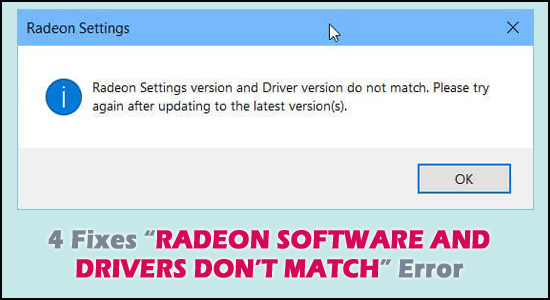
Nu ești singur dacă software-ul tău Radeon refuză să se deschidă și afișează eroarea „ Software-ul Radeon și driverele nu se potrivesc ”. Când actualizați driverul de grafică AMD la o versiune mai nouă, veți primi această notificare. Vestea bună este că, cu acest ghid pas cu pas, îl puteți repara cu ușurință.
În cazurile în care există o diferență între software-ul AMD Radeon Graphics și versiunea driverului AMD Radeon pe care ați instalat-o pe computer, atunci această eroare de software și driver Radeon nu se potrivesc sau se va deschide setările AMD Radeon .
De asemenea, în timp ce utilizați o placă grafică AMD, această problemă cu setările și driverele Radeon care nu se potrivesc poate apărea și dacă ați actualizat cel mai recent driver AMD Radeon Adrenalin la un program vechi de setări Radeon.
Ce pot face dacă software-ul meu Radeon și versiunile driverului nu se potrivesc?
Iată câteva soluții care vă pot ajuta cu problema „Software-ul Radeon și versiunile driverului nu se potrivesc”. Este posibil să nu fie nevoie să le încercați pe toate; pur și simplu mergeți în jos pe listă până când descoperiți unul care funcționează pentru dvs.
Cuprins
Soluția 1 – Dezinstalați și reinstalați software-ul AMD Radeon
Actualizarea software-ului Radeon pentru a se asigura că este compatibil cu driverul AMD, pe lângă driverul Radeon este o altă modalitate de a rezolva această problemă. Pentru a remedia problema „ Software-ul Radeon și driverele nu se potrivesc pe Windows 11 ”, încercați să eliminați aplicația AMD anterioară și apoi să descărcați cea mai recentă aplicație AMD Radeon.
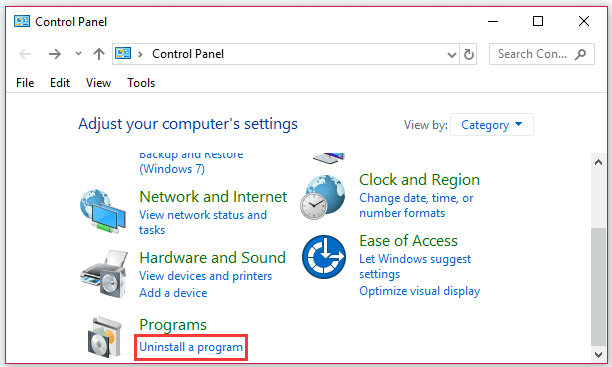
După ce ați dezinstalat software-ul AMD, accesați site-ul web oficial AMD și descărcați cel mai recent software Radeon pentru Windows 7, 8, 10 și 11. Software-ul AMD proaspăt numit va funcționa cu driverul AMD, permițându-vă să actualizați AMD Driver Radeon din program.
Soluția 2 – Instalați un driver mai vechi
Utilizatorii au declarat că cel mai recent driver de placă grafică a fost rădăcina problemei și că versiunea anterioară a ajutat cu adevărat la rezolvarea acestei probleme:
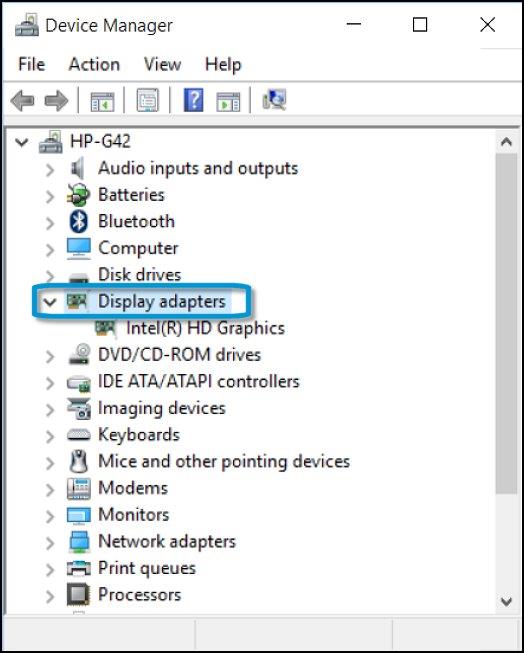
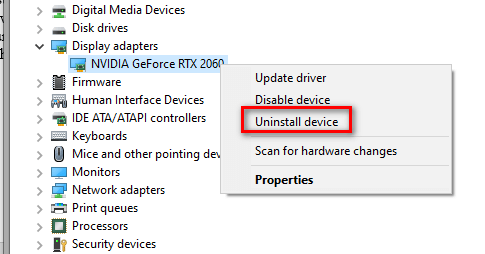
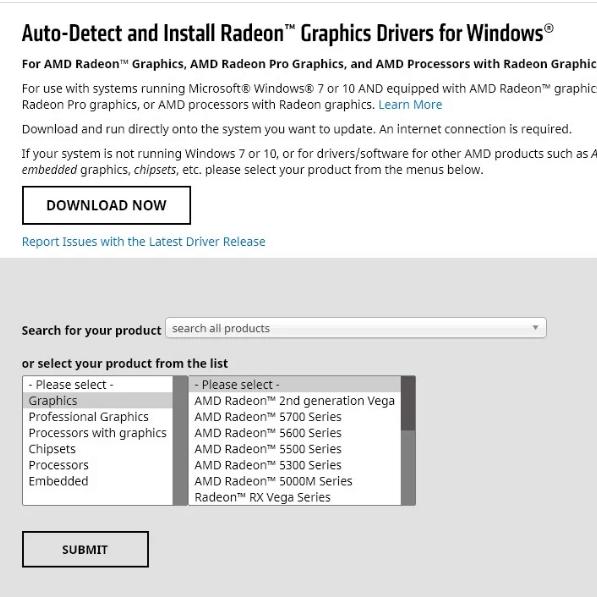
Soluția 3 – Utilizați Editorul de registry pe Windows
Pentru a remedia această problemă utilizând Editorul de registru pe Windows, urmați pașii de mai jos:
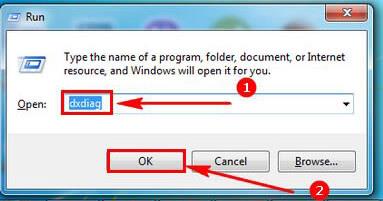
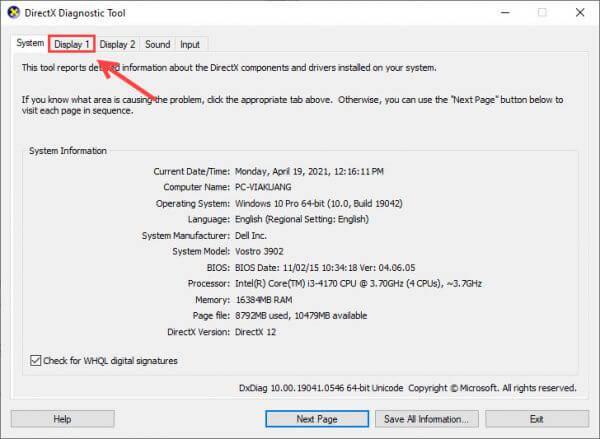
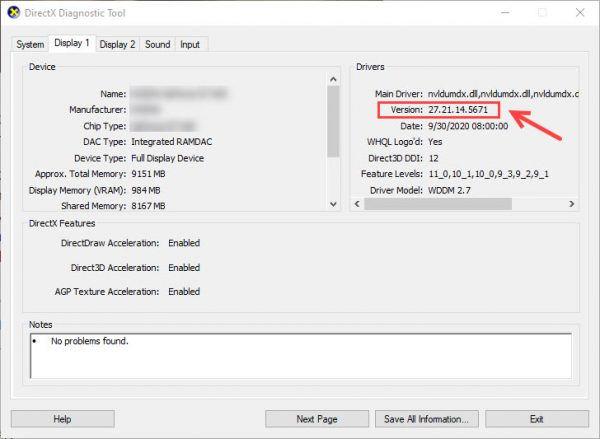
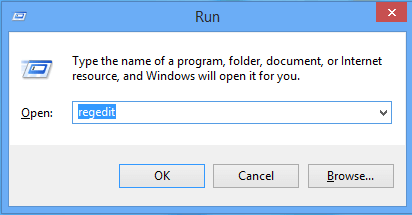
HKEY_LOCAL_MACHINE\SOFTWARE\AMD\CN
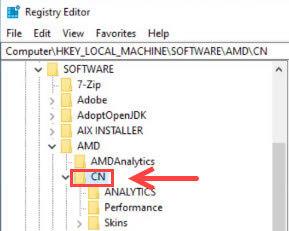
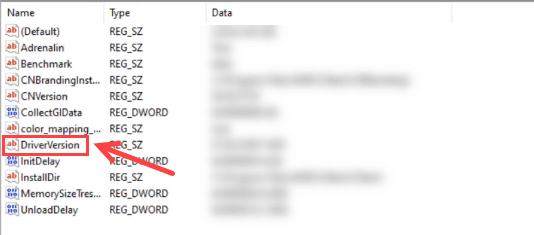
Soluția 4 – Instalați actualizările de driver din Windows Update
Mulți utilizatori au reușit să repare software- ul Radeon, iar driverele nu se potrivesc cu eroarea prin actualizarea driverului învechit instalat pe sistemul lor. Deci, încercați să actualizați driverul prin Windows Update pentru a instala cel mai recent driver.
Pentru a actualiza driverele folosind Windows Update, urmați pașii de mai jos:
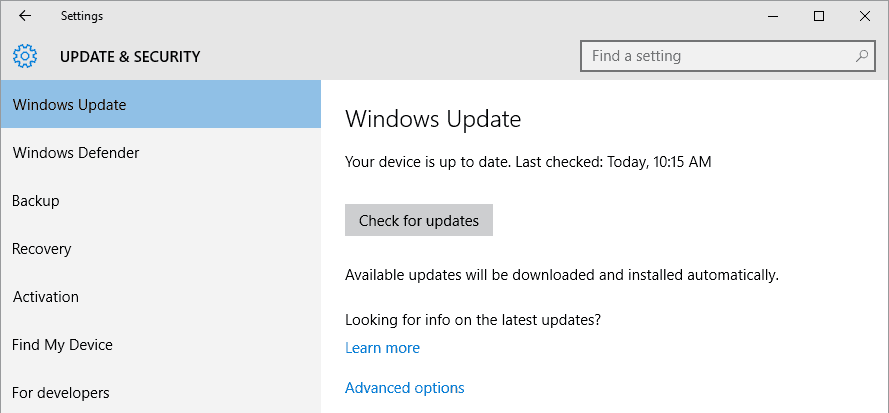
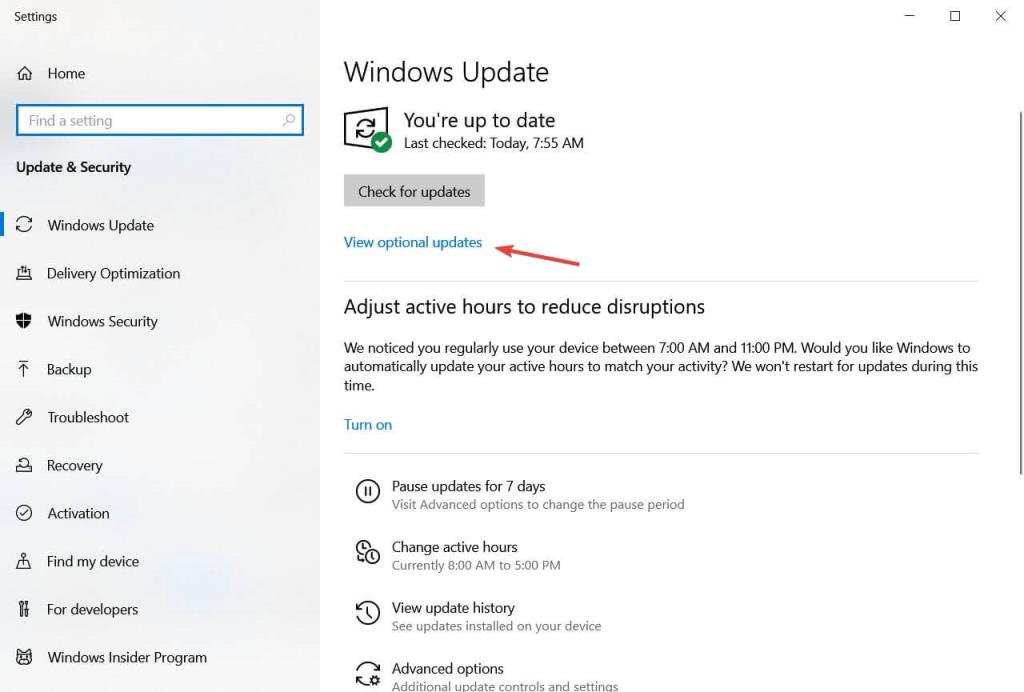
Microsoft a plasat cele mai recente actualizări opționale de drivere în secțiunea Windows Update, așa că dacă producătorii componentelor dvs. au lansat drivere noi, le veți găsi acolo.
Soluție recomandată pentru a actualiza cu ușurință driverul
Pe sistemul dvs. Windows, dacă observați probleme sau erori legate de șofer, atunci aici se recomandă să vă scanați sistemul cu instrumentul Driver Updater .
Acesta este un instrument avansat care, doar prin scanare, detectează și remediază diverse probleme și erori legate de drivere.
Cu aceasta, puteți, de asemenea, să instalați cele mai recente drivere și să actualizați driverele de dispozitiv existente.
Obțineți Driver Updater pentru a actualiza automat driverul
Concluzie
Scopul acestui articol este de a ajuta utilizatorii să rezolve problema AMD „ Software-ul Radeon și driverele nu se potrivesc ”. După ce ați încercat soluțiile enumerate, problema de nepotrivire ar trebui remediată rapid.
Sperăm că articolul nostru funcționează pentru dvs. și că software-ul AMD Radeon și versiunile de driver nu se potrivesc eroarea este rezolvată.
În plus, nu ezitați să vă scanați sistemul cu instrumentul avansat de reparare a PC -ului recomandat de profesioniști . Acesta este capabil să rezolve diverse probleme și erori legate de Windows și să optimizeze performanța PC-ului Windows
Multumesc pentru lectura..!
Rectin este un gel natural conceput pentru a oferi alinare și a ajuta la gestionarea simptomelor neplăcute ale hemoroizilor, atât interni, cât și externi sau combinați.
Luptă cu eroarea Blue Screen of Death (BSOD) în Windows 10. Obțineți remedieri de depanare pentru a rezolva această eroare cu ușurință.
Dacă doriți să creați etichete în aplicația Gmail, acest ghid vă oferă soluția. Aflati cum sa faceti acest lucru atât pe telefon, cât și pe desktop.
Îmbunătățiți-vă documentele cu un chenar de pagină personalizat în Word. Află cum să adăugați și să personalizezi chenarul.
Dacă Xbox-ul dvs. nu se va conecta la Wi-Fi, urmăriți soluțiile furnizate în acest articol pentru a vă conecta Xbox și a continua să jucați.
Dacă PS4 se oprește de la sine, urmați soluțiile noastre eficiente pentru a remedia problema rapid și ușor.
Aflați cele mai bune soluții pentru a remedia eroarea „microfonul este dezactivat de setările sistemului” pe Google Meet, Zoom și Hangouts.
Descoperiți modalitățile simple și eficiente de a scrie fracții în Google Docs folosind caractere speciale și echivalente automate.
Remedierea eroarei Google ReCaptcha „Eroare pentru proprietarul site-ului: tip cheie invalid” prin soluții eficiente și actualizate.
Setările de calibrare a culorilor încorporate în Windows 10 vă ajută să îmbunătățiți acuratețea culorii monitoarelor dvs. Acest ghid detaliat vă arată cum să găsiți și să configurați aceste setări.



![Cum să remediați Xbox nu se conectează la Wi-Fi? [10 soluții rapide] Cum să remediați Xbox nu se conectează la Wi-Fi? [10 soluții rapide]](https://luckytemplates.com/resources1/images2/image-9518-0408150806444.png)
![REPARAT: PS4 se oprește de la sine Problemă aleatorie [Remediere rapidă] REPARAT: PS4 se oprește de la sine Problemă aleatorie [Remediere rapidă]](https://luckytemplates.com/resources1/images2/image-9380-0408150315212.jpg)
![Remediați „Microfonul este dezactivat de setările sistemului Google Meet” [6 trucuri] Remediați „Microfonul este dezactivat de setările sistemului Google Meet” [6 trucuri]](https://luckytemplates.com/resources1/images2/image-4566-0408150945190.png)


